
このチュートリアルでは、Ubuntu 16.04 LTSにOperaをインストールする方法を紹介します。知らなかった方のために説明すると、Operaは高速で、安全で、簡単に実行できます。ほとんどのLinuxディストリビューションでうまく機能するインターネットブラウザを使用します。統合された広告ブロッカー、バッテリーセーバー、無料のVPNで設計されているため、ユーザーの時間とリソースを節約できます。また、Operaブラウザには他にもいくつかの革新的な機能が搭載されています。スピードダイヤルアップ、ポップアップブロッキング、パーソナルブラウジング、タブブラウジングなど。
この記事は、少なくともLinuxの基本的な知識があり、シェルの使用方法を知っていること、そして最も重要なこととして、サイトを独自のVPSでホストしていることを前提としています。インストールは非常に簡単で、ルートアカウントで実行されていますが、そうでない場合は、'sudoを追加する必要があります。 ‘ルート権限を取得するコマンドに。 Ubuntu 16.04XenialXerusにOperaブラウザを段階的にインストールする方法を紹介します。
前提条件
- 次のオペレーティングシステムのいずれかを実行しているサーバー:Ubuntu 16.04(Xenial Xerus)。
- 潜在的な問題を防ぐために、OSの新規インストールを使用することをお勧めします。
- サーバーへのSSHアクセス(またはデスクトップを使用している場合はターミナルを開く)
non-root sudo userまたはroot userへのアクセス 。non-root sudo userとして行動することをお勧めします ただし、ルートとして機能するときに注意しないと、システムに害を及ぼす可能性があるためです。
Ubuntu16.04LTSにOperaをインストール
手順1.まず、次のapt-getを実行して、すべてのシステムパッケージが最新であることを確認します。 ターミナルのコマンド。
sudo apt-get update sudo apt-get upgrade
まず、LinuxダウンロードページのOperaブラウザに移動し、debパッケージインストーラをダウンロードします。
### 32-bit ### wget http://download4.operacdn.com/ftp/pub/opera/desktop/40.0.2308.62/linux/opera-stable_40.0.2308.62_i386.deb ### 64-bit ### wget http://download4.operacdn.com/ftp/pub/opera/desktop/40.0.2308.62/linux/opera-stable_40.0.2308.62_amd64.deb
Opera DEBパッケージをインストールし、依存関係を強制的にインストールします:
apt-get install apt-transport-https libcurl3 sudo dpkg -i opera-stable*.deb
ステップ3.OperaWebブラウザへのアクセス。
Operaのインストールが完了したら、ターミナルで以下のコマンドを入力するか、Ubuntuのアクティビティに移動してOperaを起動できます。
opera
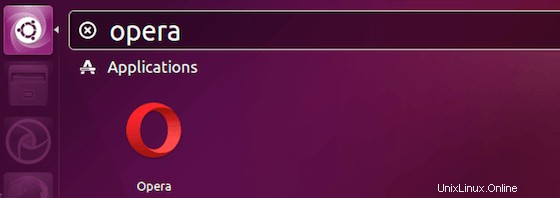
おめでとうございます!Operaが正常にインストールされました。このチュートリアルを使用してUbuntu 16.04 Xenial XerusシステムにOperaブラウザをインストールしていただきありがとうございます。その他のヘルプや役立つ情報については、公式のOperaを確認することをお勧めします。ウェブサイト。